修图匠“Photoshop调出高层次高对比之雁[多图]”Photoshop图文教程内容: 作者: 出处:艺尚视觉 作者:AH-WEIZ
本教程主要把一张普通的照片调成色彩鲜艳的效果,原图的大雁背景感觉灰蒙蒙的,处理之后蓝色存托下整体的照片都有了活力,下面让我们一起来学习.
最终效果图,如下图:

打开图像,按CTRL+J拷贝图层,得到“背景副本”。

执行图像/计算,设置如下图:
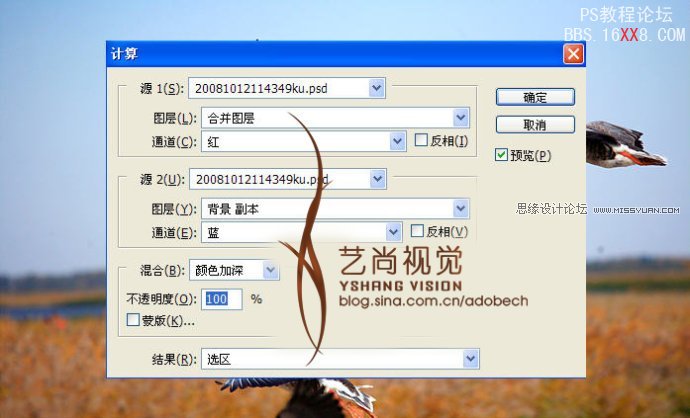
执行图层/新建调整图层/色彩平衡,设置如下图:

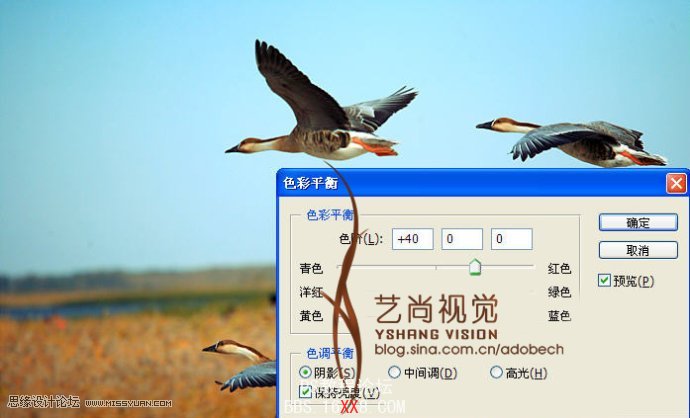
调节后的效果如下图:

执行图层/新建调整图层/通道混合器,设置如下图:

调节后的效果如下图:

执行图层/新建调整图层/渐变映射,设置如下图:
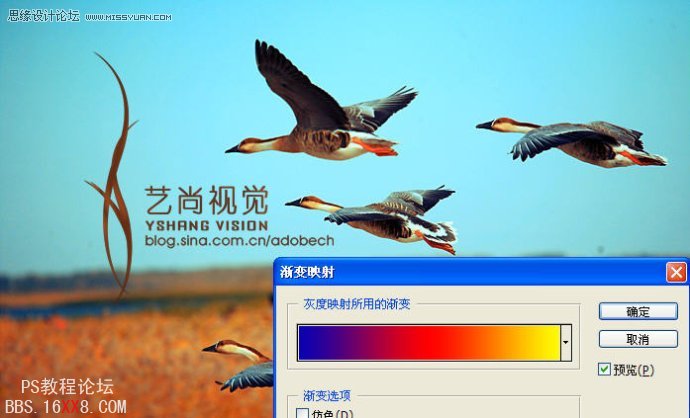
得到“渐变映射”图层,设置图层面板上的选项,如下图:

最后效果如下图:


 作者: 出处:艺尚视觉 作者:AH-WEIZ
作者: 出处:艺尚视觉 作者:AH-WEIZ本教程主要把一张普通的照片调成色彩鲜艳的效果,原图的大雁背景感觉灰蒙蒙的,处理之后蓝色存托下整体的照片都有了活力,下面让我们一起来学习.
最终效果图,如下图:

打开图像,按CTRL+J拷贝图层,得到“背景副本”。

执行图像/计算,设置如下图:
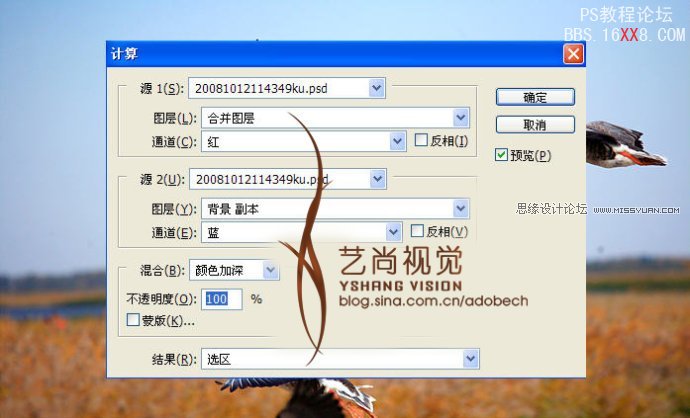
执行图层/新建调整图层/色彩平衡,设置如下图:

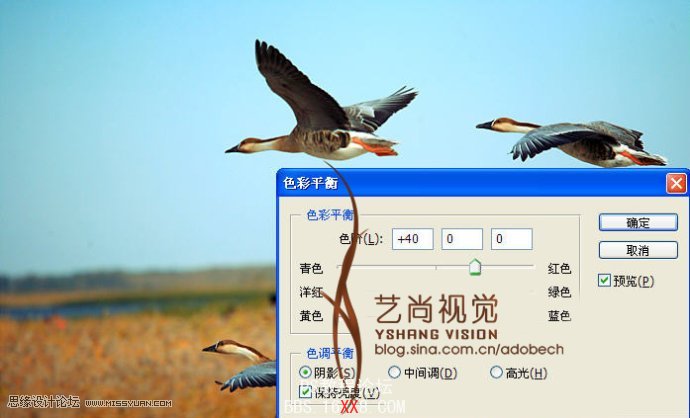
调节后的效果如下图:

执行图层/新建调整图层/通道混合器,设置如下图:

调节后的效果如下图:

执行图层/新建调整图层/渐变映射,设置如下图:
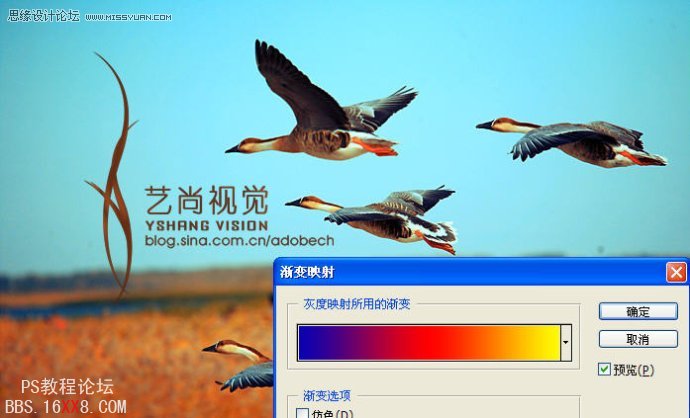
得到“渐变映射”图层,设置图层面板上的选项,如下图:

最后效果如下图:



